In dit bericht zullen we het probleem met betrekking tot fout CE-33986-9 op PS4 of PlayStation behandelen. Dit probleem doet zich voor tijdens het uitproberen van het aanmeldproces op hun console of verbinding time-out. Nou, er zijn verschillende gebruikersrapporten over dit probleem geweest en gebruikers zijn behoorlijk gefrustreerd met dit probleem op hun PS4. Om te beginnen kan de mogelijke reden achter deze fout CE-33986-9 de PSN-serverfout, inconsistente TCP of IP, conflicterende firmware, incompatibel WiFi-kanaal, slechte DNS of ISP-beperkingen zijn.
in sommige bronnen wordt deze fout CE-33986-9 ook wel een eindeloze proxy loop genoemd. Zo, het is een probleem met betrekking tot het netwerk en als u ook het ervaren van hetzelfde probleem, dan zullen wij u een aantal van de potentiële oplossingen die u zullen helpen dit probleem op te lossen geven. Dus, met dat gezegd zijnde, laten we direct in het artikel zelf:
hoe Playstation (PS4) fout CE-33986-9
laten we eens kijken naar alle oplossingen die u kunt gebruiken om de fout CE-33986-9 probleem op de PlayStation of PS4 console op te lossen:
controleer de PSN-status
voordat u begint met meer ingewikkelde processen om dit probleem op te lossen, is het altijd aangeraden om de server-side status te controleren op het voorkomen van dit probleem. Bij verschillende gelegenheden, Het is de schuld van de server-side. En als dat zo is, dan is er niet veel dat je kunt doen.


als u ook de ce-33986-9 fout ervaart op PS4, dan kunt u hier naartoe gaan om de PSN status te controleren. Dit helpt je te begrijpen of er een probleem is met de Accountbeheerfunctie of Playstation store-servers of niet.
herstart uw router
aangezien deze fout geassocieerd is met netwerkfout, is het altijd beter om te controleren of uw router de belangrijkste boosdoener is of niet. Als de server goed is op de PSN status pagina dan kan het te wijten zijn aan een probleem met uw kant. Bovendien, als meerdere apparaten zijn aangesloten op dezelfde router is er zeer beperkte bandbreedte beschikbaar voor de PS4 om toegang te krijgen, wat kan resulteren in deze fout. Druk gewoon op de AAN / UIT-knop van uw router en schakel deze uit. Wacht ongeveer 10 seconden voordat u de router weer inschakelt.
Power Cycling uw PS4
- Zet uw PS4-console uit.
- Houd de AAN / UIT-knop (op uw console) ingedrukt totdat de fans van uw console volledig zijn uitgeschakeld.
- Tijdens het proces worden twee opeenvolgende piepjes gehoord.
- na de tweede pieptoon moet u de AAN / UIT-knop loslaten.
- verwijder de voedingskabel van uw console van de socket.
- wacht enkele seconden.
- sluit nu de voedingskabel terug aan op de voedingsbron. Merk op dat dit nodig is om te bevestigen dat de vermogenscondensatoren volledig zijn afgevoerd.
- herstart uw console en controleer de fout door het spel te starten.
configureer wifi-of LAN-instellingen
Hier is een van de mogelijke oplossingen die naar verluidt het probleem voor meerdere gebruikers hebben opgelost en opgelost.
- ga naar het PS4-Menu.
- ga naar Instellingen > netwerk > internetverbinding instellen > Kies een Wi-Fi-of LAN-kabel.
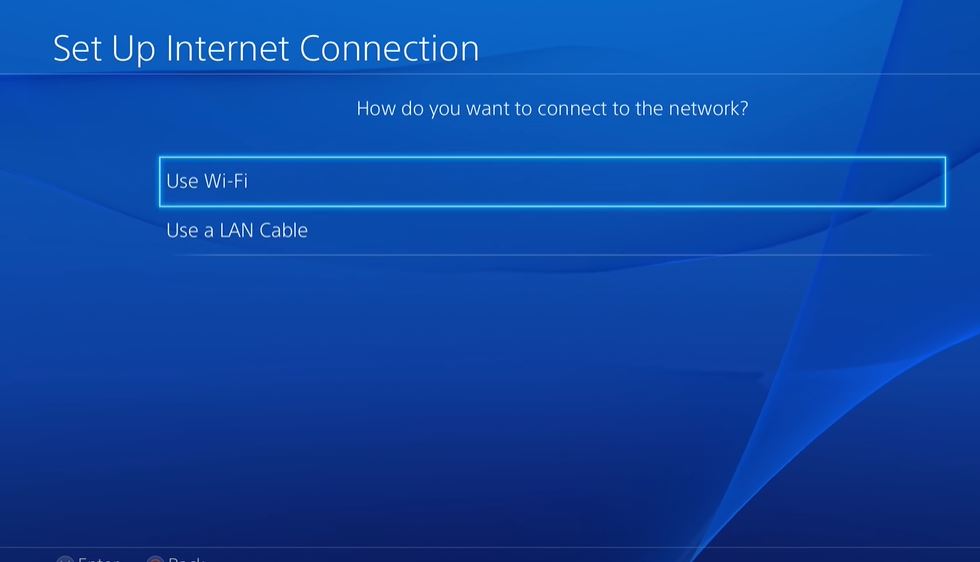
- Tik op WiFi of LAN op basis van uw verbinding.
- Als je WiFi-netwerk:
– ga naar Aangepaste>> Netwerk > >> Voer het Wachtwoord >> Instellingen IP-Adres (automatisch selecteren) >> DHCP-Host Naam (niet in gebruik) >> DNS-Instellingen (instellen op Handmatig). - Als u een LAN-verbinding:
– ga dan naar Gewoonte >> Instellingen IP-Adres (Automatisch selecteren) >> DHCP-Host Naam (niet gebruiken) >> DNS-Instellingen (instellen op Handmatig) - Nu, op basis van uw verbinding voorkeur, van hier voer het Primaire DNS-als 8.8.8.8 en Secundaire DNS-als 8.8.4.4.
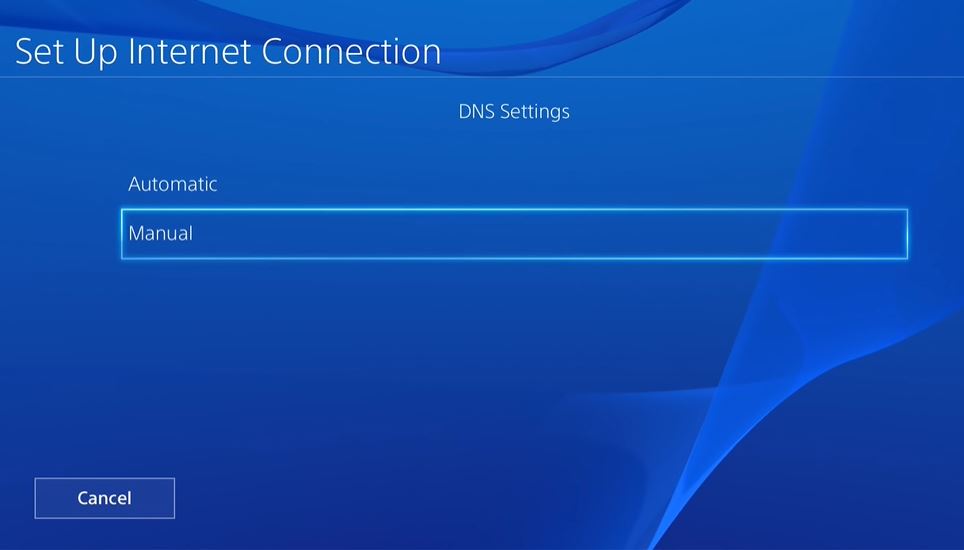
- druk vervolgens op de knop Volgende.
- stel MTU-instellingen in als automatisch.
- test tenslotte de internetverbinding.
- als de bovenstaande primaire/secundaire DNS niet werkt, gebruik dan de volgende:
– primaire DNS: 208.67.222.222
– secundaire DNS: 208.67.220.220
Wrap Up!
dus, dat is het van mijn kant in dit bericht. Ik hoop dat jullie dit bericht leuk vonden en in staat waren om de fout CE-33986-9 probleem op te lossen op de PlayStation-console. Laat het ons weten in de reacties hieronder welke van de methoden werkte voor u. Voor meer dergelijke geweldige dekking, kunt u naar onze check out Onze Windows-Gidsen, Gaming Gidsen, Social Media Gidsen, Iphone, en Android gidsen om meer te lezen. Zorg ervoor dat u zich abonneert op ons YouTube-kanaal voor geweldige video ‘ s met betrekking tot Android, iOS en Gaming. Tot de volgende post … Proost!
